Editar conexión WAN en routers VPN RV016, RV042, RV042G y RV082
Objetivo
Una red de área extensa (WAN) es una red formada por varias LAN, como Internet. El puerto WAN de los routers VPN de la serie RV0XX se utiliza generalmente para conectarse a Internet. Los routers de la serie RV0XX admiten varios tipos de conexión para el puerto WAN. El tipo de conexión que necesite dependerá del ISP.
En este artículo se explica cómo editar el tipo de conexión WAN en los routers VPN de las series RV016, RV042, RV042G y RV082.
Dispositivos aplicables
•RV016
•RV042
•RV042G
•RV082
Versión del software
•v4.2.2.08
Editar conexión WAN para IPv4
Nota: Para editar la conexión WAN para las direcciones IPv6, vaya a la sección IPv6.
Paso 1. Inicie sesión en la utilidad de configuración del router y seleccione Setup > Network . Se abre la página Red:
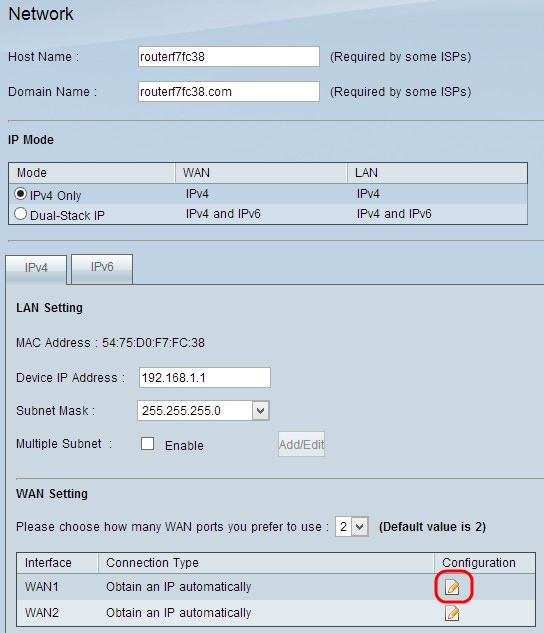
Paso 2. Desplácese hasta la sección WAN Setting y haga clic en el icono Configuration para la interfaz WAN específica que desea editar. La página Red muestra información adicional:
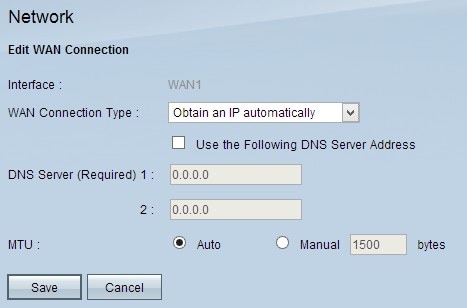
Nota: Interface es un campo de sólo lectura que indica la interfaz WAN que desea editar.
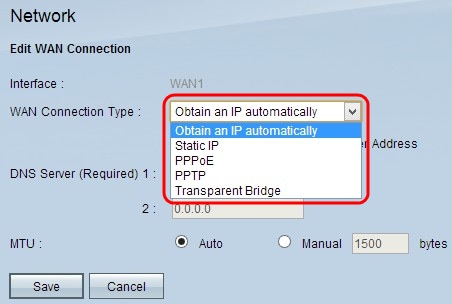
Paso 3. En el campo WAN Connection Type (Tipo de conexión WAN), seleccione el tipo de conexión a Internet:
· Obtain an IP Automatically: Seleccione esta opción si el ISP asigna dinámicamente una dirección IP.
· Static IP: elija esta opción si el ISP le ha asignado una dirección IP permanente a la cuenta.
· PPPoE (Point-to-Point Protocol over Ethernet): Seleccione esta opción si el ISP utiliza PPPoE para establecer conexiones a Internet (típico de las líneas DSL).
· PPTP (Point-to-Point Tunneling Protocol): Seleccione esta opción si el ISP utiliza PPTP.
· Transparent Bridge: Elija esta opción si está utilizando este router para conectar dos segmentos de red.
Obtener una dirección IP automáticamente
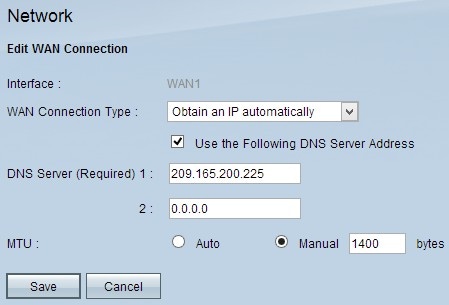
Nota: Con este tipo de conexión, el ISP le asigna automáticamente una dirección IP y direcciones IP del servidor DNS. Los siguientes pasos son opcionales.
Paso 1. Si conoce la dirección IP del servidor DNS y desea especificar el servidor DNS, active la casilla de verificación Usar la siguiente dirección de servidor DNS.
Paso 2. Introduzca la dirección IP del servidor DNS en el campo DNS Server (Servidor DNS) (obligatorio) 1.
Paso 3. Introduzca la dirección IP del segundo servidor DNS en el campo DNS Server 2 (Servidor DNS 2).
Paso 4. Haga clic en el botón de opción correspondiente para elegir el tamaño de la unidad de transmisión para la conexión WAN. MTU (unidad de transmisión máxima) indica el tamaño máximo de paquete que puede atravesar la red.
· Automático: especifica automáticamente el tamaño del paquete de transmisión según la red.
· Manual: especifique manualmente el tamaño del paquete de transmisión. Si elige esta opción, introduzca el tamaño máximo del paquete en bytes en el campo junto a Manual. El valor predeterminado es 1500 bytes.
Paso 5. Haga clic en Guardar para guardar la configuración.
IP estática
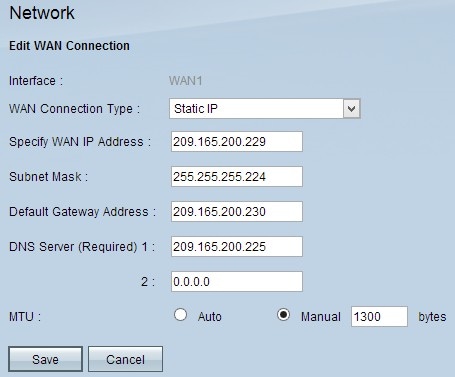
Paso 1. Introduzca la dirección IP externa para la interfaz WAN en el campo Especificar dirección IP de WAN. El ISP le proporcionará la dirección IP de WAN.
Paso 2. Introduzca la máscara de subred de la dirección IP de WAN en el campo Subnet Mask (Máscara de subred).
Paso 3. Introduzca la dirección IP de la puerta de enlace predeterminada en el campo Default Gateway Address (Dirección de puerta de enlace predeterminada).
Paso 4. Introduzca la dirección IP del servidor de nombres de dominio en el campo DNS Server (Servidor DNS) (obligatorio) 1.
Paso 5. (Opcional) Si conoce la dirección IP del servidor de nombres de dominio secundario, introduzca la dirección IP en el campo Servidor DNS 2.
Paso 6. Haga clic en el botón de opción correspondiente para elegir el tamaño de la unidad de transmisión para la conexión WAN. MTU (unidad de transmisión máxima) indica el tamaño máximo de paquete que puede atravesar la red.
· Automático: especifica automáticamente el tamaño del paquete de transmisión según la red.
· Manual: especifique manualmente el tamaño del paquete de transmisión. Si elige esta opción, introduzca el tamaño máximo del paquete en bytes en el campo junto al campo Manual. El valor predeterminado es 1500 bytes.
Paso 7. Haga clic en Guardar para guardar la configuración.
PPPoE
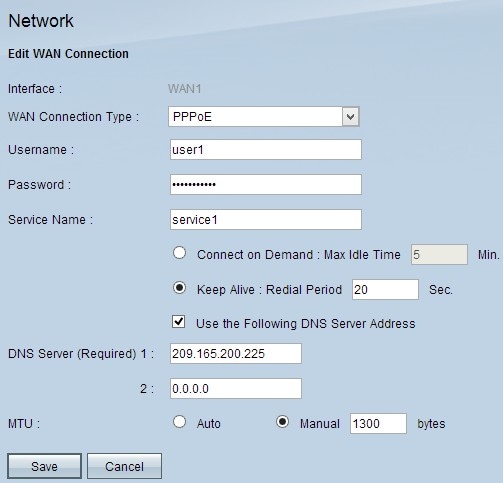
Paso 1. Introduzca el nombre de usuario de la cuenta ISP en el campo Username (Nombre de usuario).
Paso 2. Introduzca la contraseña de la cuenta ISP en el campo Password (Contraseña).
Paso 3. Introduzca el nombre del servicio en el campo Service Name (Nombre del servicio).
Paso 4. Haga clic en el botón de opción correspondiente para elegir el tipo de servicio.
· Conexión a demanda: la conexión a Internet se desconecta después de una cantidad específica de inactividad. Introduzca un período de tiempo en minutos en el campo Max Idle Time (Tiempo máximo de inactividad) tras el cual se desconectará la conexión a Internet. El valor predeterminado es 5 minutos.
· Mantener activo: la conexión a Internet siempre está activa. El router enviará periódicamente paquetes de datos para garantizar que la conexión se mantenga siempre. Introduzca un período de tiempo en segundos en el campo Redial Period (Periodo para nueva marcación) que el router esperará antes de enviar otro paquete de datos.
Paso 5. (Opcional) Si desea especificar la dirección IP del servidor DNS, active la casilla de verificación Usar la siguiente dirección de servidor DNS. Si no desea especificar la dirección IP del servidor DNS, vaya directamente al paso 8.
Paso 6. Introduzca la dirección IP del servidor de nombres de dominio en el campo DNS Server (Servidor DNS) (obligatorio) 1.
Paso 7. (Opcional) Si conoce la dirección IP del servidor de nombres de dominio secundario, introduzca la dirección IP del servidor de nombres de dominio secundario en el campo Servidor DNS 2.
Paso 8. Haga clic en el botón de opción correspondiente para elegir el tamaño de la unidad de transmisión para la conexión WAN. MTU (unidad de transmisión máxima) indica el tamaño máximo de paquete que puede atravesar la red.
· Automático: especifica automáticamente el tamaño del paquete de transmisión según la red.
· Manual: especifique manualmente el tamaño del paquete de transmisión. Si elige esta opción, introduzca el tamaño máximo del paquete en bytes en el campo junto a Manual. El valor predeterminado es 1500 bytes.
Paso 9. Haga clic en Guardar para guardar la configuración.
PPTP (Protocolo de arquitectura de túneles punto a punto)
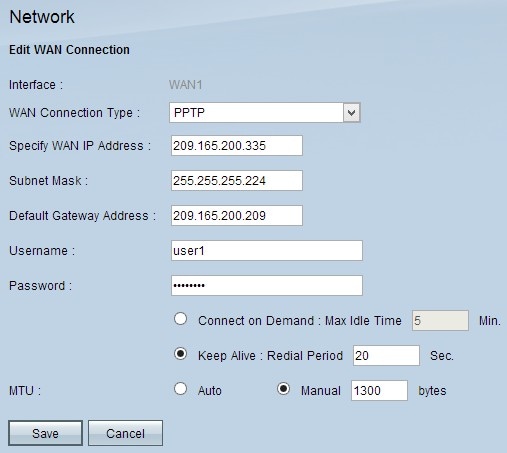
Paso 1. Introduzca la dirección IP externa para la interfaz WAN en el campo Especificar dirección IP de WAN. El ISP le proporcionará la dirección IP de WAN.
Paso 2. Introduzca la máscara de subred de la dirección IP de WAN en el campo Subnet Mask (Máscara de subred).
Paso 3. Introduzca la dirección IP de la puerta de enlace predeterminada en el campo Default Gateway Address (Dirección de puerta de enlace predeterminada).
Paso 4. Introduzca el nombre de usuario de la cuenta ISP en el campo Username (Nombre de usuario).
Paso 5. Introduzca la contraseña de la cuenta ISP en el campo Password (Contraseña).
Paso 6. Haga clic en el botón de opción correspondiente para elegir el tipo de servicio.
· Conexión a demanda: la conexión a Internet se desconecta después de una cantidad específica de inactividad. Introduzca un período de tiempo en minutos en el campo Max Idle Time (Tiempo máximo de inactividad) tras el cual se desconectará la conexión a Internet. El valor predeterminado es 5 minutos.
· Mantener activo: la conexión a Internet siempre está activa. El router enviará periódicamente paquetes de datos para garantizar que la conexión se mantenga siempre. Introduzca un período de tiempo en segundos en el campo Redial Period (Periodo para nueva marcación) que el router esperará antes de enviar otro paquete de datos.
Paso 7. Haga clic en el botón de opción correspondiente para elegir el tamaño de la unidad de transmisión para la conexión WAN. MTU (unidad de transmisión máxima) indica el tamaño máximo de paquete que puede atravesar la red.
· Automático: especifica automáticamente el tamaño del paquete de transmisión según la red.
· Manual: especifique manualmente el tamaño del paquete de transmisión. Si elige esta opción, introduzca el tamaño máximo del paquete en bytes en el campo junto a Manual. El valor predeterminado es 1500 bytes.
Paso 8. Haga clic en Guardar para guardar la configuración.
Puente transparente
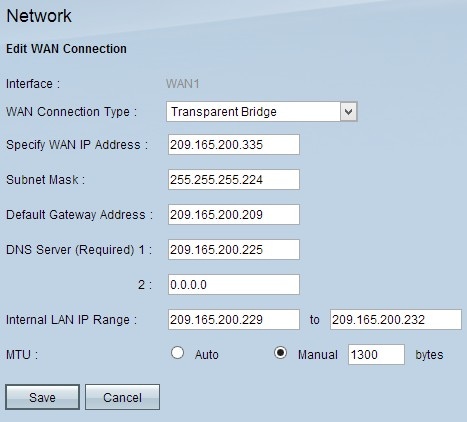
Paso 1. Introduzca la dirección IP externa para la interfaz WAN en el campo Especificar dirección IP de WAN. El ISP le proporcionará la dirección IP de WAN.
Paso 2. Introduzca la máscara de subred de la dirección IP de WAN en el campo Subnet Mask (Máscara de subred).
Paso 3. Introduzca la dirección IP de la puerta de enlace predeterminada en el campo Default Gateway Address (Dirección de puerta de enlace predeterminada).
Paso 4. Introduzca la dirección IP del servidor de nombres de dominio en el campo DNS Server (Servidor DNS) (obligatorio) 1.
Paso 5. (Opcional) Si conoce la dirección IP del servidor de nombres de dominio secundario, introduzca la dirección IP en el campo Servidor DNS 2.
Paso 6. Introduzca el intervalo de direcciones IP de la dirección LAN interna en el campo Internal LAN IP Range (Intervalo IP de LAN interna).
Paso 7. Haga clic en el botón de opción correspondiente para elegir el tamaño de la unidad de transmisión para la conexión WAN. MTU (unidad de transmisión máxima) indica el tamaño máximo de paquete que puede atravesar la red.
· Automático: especifica automáticamente el tamaño del paquete de transmisión según la red.
· Manual: especifique manualmente el tamaño del paquete de transmisión. Si elige esta opción, introduzca el tamaño máximo del paquete en bytes en el campo junto a Manual. El valor predeterminado es 1500 bytes.
Paso 8. Haga clic en Guardar para guardar la configuración.
Editar conexión WAN para IPv6
Nota: La IP de doble pila debe estar activada en el área Modo IP para configurar IPv6
Paso 1. Inicie sesión en la utilidad de configuración del router y seleccione Setup > Network. Se abre la página Red:
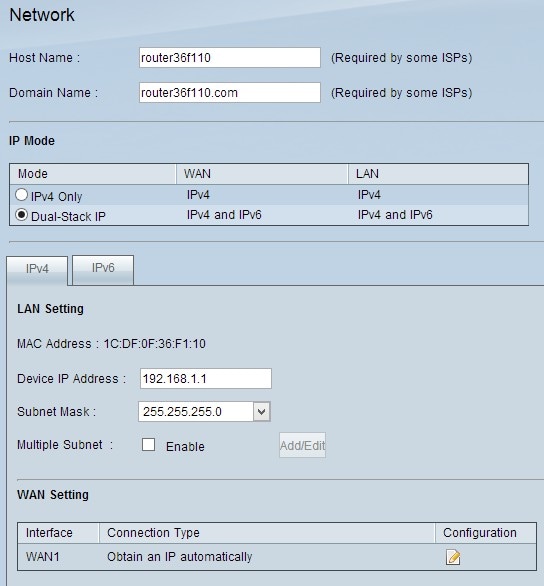
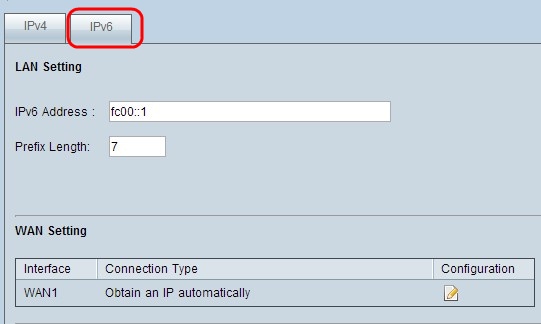
Paso 2. Desplácese hasta la sección WAN Setting (Parámetros de WAN) y haga clic en la ficha IPv6.
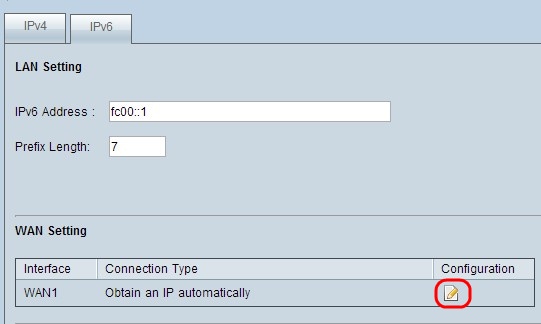
Paso 3. Haga clic en el icono Configuration (Configuración) de la interfaz WAN específica que desee editar. La página Red muestra información adicional:
Nota: Interface es un campo de sólo lectura que indica la interfaz WAN que desea editar.
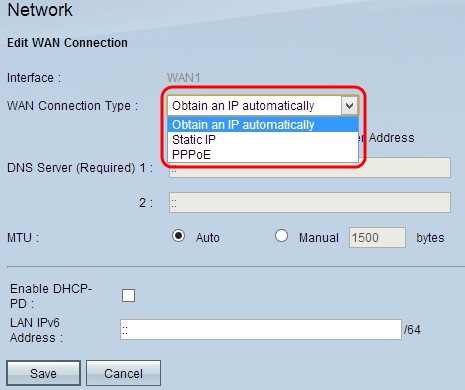
Paso 4. En el campo WAN Connection Type (Tipo de conexión WAN), seleccione el tipo de conexión a Internet:
· Obtain an IP Automatically : elija esta opción si el ISP asigna dinámicamente una dirección IP.
· Static IP: elija esta opción si el ISP le ha asignado una dirección IP permanente a la cuenta.
· PPPoE (Point-to-Point Protocol over Ethernet): Seleccione esta opción si el ISP utiliza PPPoE para establecer conexiones a Internet (típico de las líneas DSL).
Obtener una dirección IP automáticamente
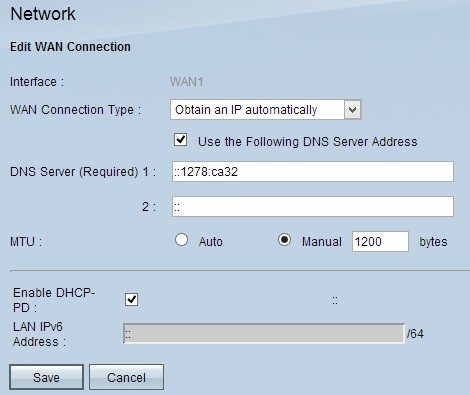
Nota: Con este tipo de conexión, el ISP le asigna automáticamente una dirección IP y direcciones IP del servidor DNS. Los siguientes pasos son opcionales.
Paso 1. Si conoce la dirección IP del servidor DNS y desea especificar el servidor DNS, active la casilla de verificación Usar la siguiente dirección de servidor DNS.
Paso 2. Introduzca la dirección IP del servidor DNS en el campo DNS Server (Servidor DNS) (obligatorio) 1.
Paso 3. Introduzca la dirección IP del segundo servidor DNS en el campo DNS Server 2 (Servidor DNS 2).
Paso 4. Haga clic en el botón de opción correspondiente para elegir el tamaño de la unidad de transmisión para la conexión WAN. MTU (unidad de transmisión máxima) indica el tamaño máximo de paquete que puede atravesar la red.
· Automático: especifica automáticamente el tamaño del paquete de transmisión según la red.
· Manual: especifique manualmente el tamaño del paquete de transmisión. Si elige esta opción, introduzca el tamaño máximo del paquete en bytes en el campo junto a Manual. El valor predeterminado es 1500 bytes.
Paso 5. (Opcional) Si desea habilitar IPv6 del proceso del cliente DHCP, marque la casilla de verificación Enable DHCP-PD. Se utiliza si el ISP puede enviar el prefijo LAN a través de DHCPv6.
Paso 6. (Opcional) Si conoce la dirección IP de LAN, introduzca el prefijo IPv6 de LAN en el campo Dirección IPv6 de LAN.
Paso 7. Haga clic en Save (Guardar) para guardar los parámetros.
IP estática

Paso 1. Introduzca la dirección IP externa para la interfaz WAN en el campo Especificar dirección IP de WAN. El ISP le proporcionará la dirección IP de WAN.
Paso 2. Introduzca el prefijo de la dirección IP de WAN en el campo Prefix Length (Longitud del prefijo).
Paso 3. Introduzca la dirección IP de la puerta de enlace predeterminada en el campo Default Gateway Address (Dirección de puerta de enlace predeterminada).
Paso 4. Introduzca la dirección IP del servidor de dominio en el campo Servidor de dominio (obligatorio) 1.
Paso 5. (Opcional) Si conoce la dirección IP del servidor de nombres de dominio secundario, introduzca la dirección IP en el campo Servidor DNS 2.
Paso 6. Haga clic en el botón de opción correspondiente para elegir el tamaño de la unidad de transmisión para la conexión WAN. MTU (unidad de transmisión máxima) indica el tamaño máximo de paquete que puede atravesar la red.
· Automático: especifica automáticamente el tamaño del paquete de transmisión según la red.
· Manual: especifique manualmente el tamaño del paquete de transmisión. Si elige esta opción, introduzca el tamaño máximo del paquete en bytes en el campo junto a Manual. El valor predeterminado es 1500 bytes.
Paso 7. (Opcional) Si conoce la dirección IP de LAN, introduzca el prefijo IPv6 de LAN en el campo Dirección IPv6 de LAN.
Paso 8. Haga clic en Guardar para guardar la configuración.
PPPoE
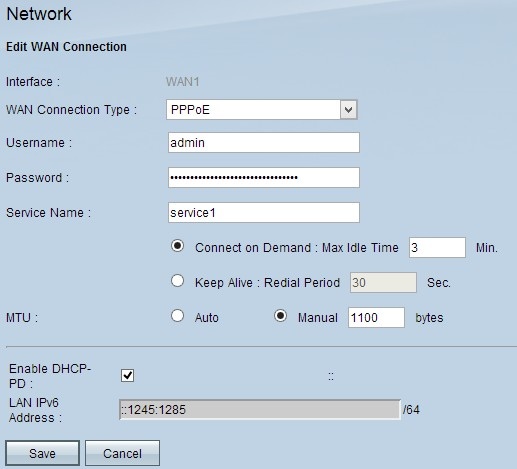
Paso 1. Introduzca el nombre de usuario de la cuenta ISP en el campo Username (Nombre de usuario).
Paso 2. Introduzca la contraseña de la cuenta ISP en el campo Password (Contraseña).
Paso 3. Introduzca el nombre del servicio en el campo Service Name (Nombre del servicio).
Paso 4. Haga clic en el botón de opción correspondiente para elegir el tipo de servicio.
· Conexión a demanda: la conexión a Internet se desconecta después de una cantidad específica de inactividad. Introduzca un período de tiempo en minutos en el campo Max Idle Time (Tiempo máximo de inactividad) tras el cual se desconectará la conexión a Internet. El valor predeterminado es 5 minutos.
· Mantener activo: la conexión a Internet siempre está activa. El router enviará periódicamente paquetes de datos para garantizar que la conexión se mantenga siempre. Introduzca un período de tiempo en segundos en el campo Redial Period (Periodo para nueva marcación) que el router esperará antes de enviar otro paquete de datos.
Paso 5. Haga clic en el botón de opción correspondiente para elegir el tamaño de la unidad de transmisión para la conexión WAN. MTU (unidad de transmisión máxima) indica el tamaño máximo de paquete que puede atravesar la red.
· Automático: especifica automáticamente el tamaño del paquete de transmisión según la red.
· Manual: especifique manualmente el tamaño del paquete de transmisión. Si elige esta opción, introduzca el tamaño máximo del paquete en bytes en el campo junto a Manual. El valor predeterminado es 1500 bytes.
Paso 6. (Opcional) Si desea habilitar IPv6 del proceso del cliente DHCP, marque la casilla de verificación Enable DHCP-PD. El ISP puede utilizar DHCP-PD para enviar prefijos LAN mediante DHCPv6.
Paso 7. (Opcional) Si conoce la dirección IP de LAN, introduzca el prefijo IPv6 de LAN en el campo Dirección IPv6 de LAN.
Paso 8. Haga clic en Guardar para guardar la configuración.
Historial de revisiones
| Revisión | Fecha de publicación | Comentarios |
|---|---|---|
1.0 |
11-Dec-2018 |
Versión inicial |
 Comentarios
Comentarios